На ПК с Windows 11 или 10 «Действие кнопки питания” установка в Параметры питания позволяет установить действие по умолчанию, которое будет выполняться при нажатии физической кнопки питания системы. Вы можете выбрать ничего не делать, спать, перевести в спящий режим, выключить или выключить дисплей.
В этой статье gearupwindows мы расскажем вам, как добавить и удалить «Действие кнопки питания” установка под “Кнопки питания и крышка” в “Параметры питания” для всех пользователей в Windows 11, 10, 8 и 7.

Как добавить «Действие кнопки питания» в параметры электропитания в Windows 11 или 10?
Чтобы добавить отсутствующее «Действие кнопки питания» в параметрах электропитания в Windows 11 или 10, выполните следующие рекомендуемые действия:
Шаг 1. Сначала откройте командную строку с повышенными привилегиями.
Шаг 2. После этого скопируйте и вставьте следующее в приглашение, а затем нажмите Войти клавишу на клавиатуре для выполнения команды: –
REG ADD HKLM\SYSTEM\CurrentControlSet\Control\Power\PowerSettings\4f971e89-eebd-4455-a8de-9e59040e7347\7648efa3-dd9c-4e3e-b566-50f929386280 /v Атрибуты /t REG_DWORD /d 2 /f

Вот и все. После выполнения вышеуказанных шагов отсутствующий «Действие кнопки питания» в параметрах электропитания восстанавливается немедленно.
Как удалить «Действие кнопки питания» в параметрах электропитания в Windows 11 или 10?
Чтобы намеренно удалить «Действие кнопки питания» в параметрах электропитания в Windows 11 или 10, выполните следующие действия:
Шаг 1. Откройте командную строку с правами администратора.
Шаг 2. Затем введите следующее и нажмите Войти клавиша на клавиатуре:-
powercfg -атрибуты SUB_BUTTONS 7648efa3-dd9c-4e3e-b566-50f929386280 +ATTRIB_HIDE

Вот и все. После выполнения вышеуказанной команды «Действие кнопки питания» в разделе «Параметры электропитания» в Windows 11 или 10 немедленно удаляется.
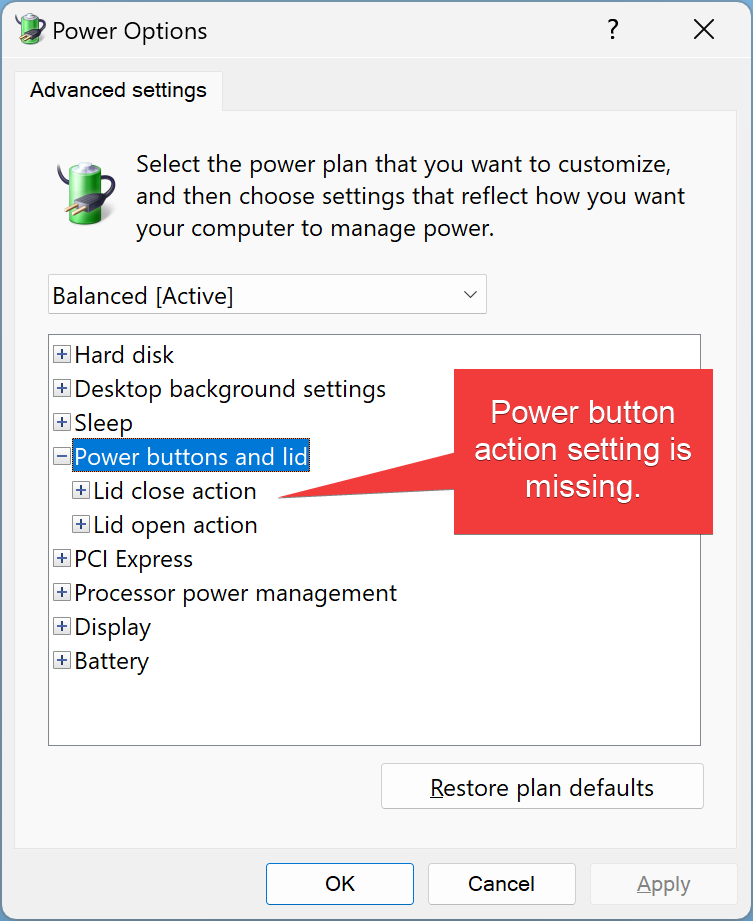
Вышеупомянутые шаги также применимы для Windows 8 и 7.
Также читайте:
